NEC UN552
窄邊框商用顯示器
-對比度1200:1
-支援HDR信號輸入
-智慧無線資料功能(NFC)
產品基本資訊
品牌:NEC(恩益禧)
型號/名稱: UN552
使用超窄邊框和精確的色彩重現,實現完美、自然的大螢幕顯示
超窄邊框使螢幕的邊界線不再突兀
UN552的非顯示區域(頂部、底部、左側和右側)寬度僅為1.35~2.45公釐。即使在多螢幕配置中,超窄邊框也使螢幕的邊界線不再突兀,並且能實現接近單一畫面的自然顯示。
針對多螢幕配置,我們建議相鄰顯示器之間的間隙為1公釐以上。
UN552的非顯示區域

出廠前加強校準可縮短安裝時間
在製造過程的每個步驟,包含針對螢幕亮度和色彩異常的色彩校準,意味著當多個螢幕同時安裝時,可呈現相同的色彩重現。與現有其它產品相比,螢幕相接區域的色差明顯減少。
此外,即使是根據色彩感應器進行色彩校準設定,也可在更短的時間內完成校準。


配備NEC獨特色彩校正功能的SpectraView®引擎
當不同色彩設定改變時,可透過遙控器進行螢幕顯示操作來設定影像色彩且無色差。 與透過色彩感應器校準相比,這麼做旨在減少色彩匹配時間。此外,顯示器配備有各種色彩轉換功能,例如模擬代表性色彩空間*。
*Adobe®RGB、sRGB、ITU-R BT.709等
支援HDR信號輸入,重現自然精彩畫質
內建HDMI端子支援HDR信號顯示(Hybrid Log方式和PQ方式)*。即使是明暗差異很大的畫面,依然能夠自然重現。此外,可以手動為不相容的端子設定HDR gamma和色域。
*僅限HDMI端子。不支援DisplayPort端子和其他端子。
減少經過長期使用後的螢幕間色差
透過內建感應器和SpectraView引擎色彩校正功能,自動校正隨溫度變化和長期使用所產生的螢幕色差。螢幕能保持穩定的效能,更減輕複雜校準工作的負擔。

角落色彩校正功能*可強化色彩匹配
根據出廠前異常校正後的螢幕狀態,可以分別調整螢幕四個角的周圍區域可能出現的明顯色彩漂移。當需要進一步微調時,也可以使用選配的外部色彩感應器測量螢幕上的每個點,自動校正螢幕。

獨立校準功能使您即使不使用PC或專用應用程式,也能進行色彩校正
內建的獨立校準功能可將選配的校準感應器連接到顯示器,無需使用PC或專用應用程式。顯示器還具備「白色複印」功能,可根據相鄰螢幕的白色,自動配置為最接近的畫質,即使您不知道參考色,也可以快速進行色彩匹配。
全系列的功能,優異的多螢幕設定
內建HDMI和DisplayPort輸入和輸出端子,支援最高4K視訊,可忠實呈現超高解析度畫面
內建HDMI和DisplayPort輸入和輸出端子,支援4K視訊QFHD (3840 x 2160)信號。支援高解析度4K影像菊鏈,即使在多螢幕設定中也能呈現優異的大螢幕,不會破壞4K視頻的畫質。

先進熱能管理技術
監控管理每台顯示器的溫度,確保顯示器的可靠性及耐用性。含熱能防護功能的工業頂級品質面板、具自我診斷功能且附有風扇的內部溫度感應器,可以一天24小時、每週7天全天候運作,讓您對顯示器的投資不浪費。NEC先進的熱能管理技術能確保散熱均勻。不具熱能管理功能的顯示器若懸掛在高處,將承受更多熱能。
簡易的矩陣拼接配置,可減少每個顯示器的複雜設定操作
如果菊鏈用於多螢幕設定中所有顯示器間的影像和控制纜線,則在一個顯示器按下執行按鈕後,就可以設定其餘顯示器,藉以簡化多螢幕設定的配置。

訊框補償功能和垂直掃描反轉功能可防止畫面偏移,這是多螢幕設定的特徵
這兩個功能改善相連顯示器之間的畫面偏移(未對準),此情形通常發生於在多螢幕播放高速視頻時。訊框補償可調整每個訊框畫面顯示時序,垂直掃描反轉功能可反轉交替相連的顯示器畫面掃描方向,進而產生自然的畫質呈現。

其他實用特色及功能
- 選配的雙擴充槽
- 智慧無線資料功能(NFC)
- 人體感應器/自動調光與KT-RC3
- 提供實時時鐘功能的排程器
- 智慧電源管理系統
- 延遲開啟
- 螢幕保護功能
- 畫面比例控制
- 矩陣切割功能
- 控制鎖功能
- VESA金屬後櫃標準(FDMIv1)掛載介面
- 6軸色彩調整與sRGB標準
- 進階視訊設定(雜訊降低、調適性對比)
- 色溫調整
- 可程式化Gamma設定(3組設定)
- DICOM 模擬
- 隨插即用(DDC/CI、DDC2B)
- HDCP (高頻寬數位內容保護)
- NaViSet Administrator 2
- 乙太網路與RS-232C控制及通訊
- Crestron RoomView
- AMX Discovery HTTP伺服器
- 播放檢驗
- 自我診斷
- 狀態記錄功能
- 可使用區域網路進行韌體更新把手
常見問題
聯絡我們Contact Us
如任何產品相關需求,歡迎您與我們聯絡(服務時間:平日9:00~18:00):
注意事項
請務必填寫有星號(*) 標示之欄位,送出後我們將三分鐘內與您聯繫
※ 客服服務時間 : 週一至週五 9:00~18:00
晟弘科技有限公司-LINE官方帳號
行動條碼
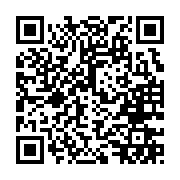
※如何加入好友?
方法(一) 開啟LINE主選單>加入好友>行動條碼 掃描左圖即可加入好友
方法(二) 點擊左方 Add Friends按鈕 即可加入好友
方法(三) 搜尋LINE ID:「@tya3953z」
有任何投影機、投影布幕或其他產品相關需求都歡迎透過LINE詢問。
我們會不定期分享產品相關訊息或優惠活動資訊,歡迎您將晟弘科技加為好友,隨時掌握我們的最新動態! : )

